Enkel og rask Android-rotguide

Etter at du har rootet Android-telefonen din, har du full systemtilgang og kan kjøre mange typer apper som krever root-tilgang.
Når du tenker på noe som kommer til å ødelegge seg selv, kan du ikke la være å tenke på Tom Cruise og hans Mission Impossible-team. Men denne gangen er stjernen WhatsApp. Den har endelig lagt til funksjonen der meldingene dine slettes av seg selv, men du er kanskje ikke så fornøyd med hvor lang tid det kommer til å ta.
Tiden de fleste forventer at selvødeleggende meldinger forsvinner, varierer vanligvis innen noen få minutter, som i Telegram. Appen lar deg velge mellom ett sekund, 15 sekunder, 30 sekunder, Ett minutt, En time, En dag eller en uke. Men i WhatsApp selvdestruerende meldinger finner du kanskje ikke alternativet du leter etter.
For å aktivere funksjonen, åpne WhatsApp og gå til chatten der du vil selvdestruere meldinger for å fungere. Når du har chatten til den kontakten, åpner du trykk på navnet deres øverst i chatten.
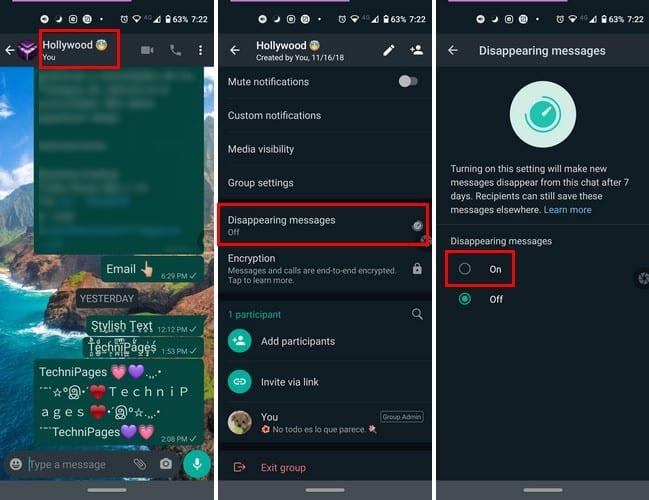
Et par alternativer nede, vil du se alternativet Forsvinnende meldinger. Trykk på alternativet, og du vil se alternativene for å slå det av eller på. Trykk på og gå tilbake til chattens hovedside. Du vil legge merke til noe annet nå med den chatten; at den skal ha en klokke på seg.
Det betyr at du har aktivert meldingene som forsvinner for den spesifikke chatten. Ikke bekymre deg for tidligere meldinger du har sendt eller mottatt. Disse meldingene vil bli der permanent. Denne funksjonen kan også brukes i grupper, men bare gruppeadministratorer kan slå den på eller av.
Hvis den andre personen av en eller annen grunn ikke sjekker WhatsApp-meldingene sine på syv dager, forsvinner meldingen. Men meldingen vil fortsatt være synlig i varslingslinjen. Eventuelle forsvinnende meldinger som videresendes når funksjonen er av, vil ikke bli slettet.
Hvis du kommer til å bruke forsvinnende meldinger til å sende sensitiv eller semisensitiv informasjon, sørg for å bare sende den til personer du stoler på, siden du aldri vet om de kan ta et skjermbilde av chatten. Lagre også data fra forsvinnende meldinger for å tenke er viktig så snart som mulig. Hvis du lar det stå til senere, kan du glemme og miste informasjonen.
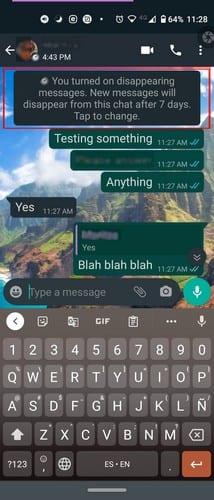
Selv om media er slettet fra chatten, vil det fortsatt bli funnet i enhetens lagring hvis automatisk nedlasting er på. Hvis du har slått av automatisk nedlasting for å spare lagringsplass, sørg for at du laster ned filen før fristen på syv dager.
Syv dager for en selvdestruksjonsmelding er litt for lang, men forhåpentligvis vil WhatsApp legge til flere alternativer snart. I det minste er funksjonen tilgjengelig og vil bare bli bedre med tiden. Vil de selvødeleggende meldingene være en funksjon du vil bruke regelmessig?
Etter at du har rootet Android-telefonen din, har du full systemtilgang og kan kjøre mange typer apper som krever root-tilgang.
Knappene på Android-telefonen din er ikke bare til for å justere volumet eller vekke skjermen. Med noen få enkle justeringer kan de bli snarveier for å ta et raskt bilde, hoppe over sanger, starte apper eller til og med aktivere nødfunksjoner.
Hvis du har glemt den bærbare datamaskinen på jobb og har en viktig rapport du må sende til sjefen din, hva bør du gjøre? Bruk smarttelefonen din. Enda mer sofistikert, gjør telefonen om til en datamaskin for å gjøre det enklere å multitaske.
Android 16 har låseskjerm-widgeter som du kan endre låseskjermen slik du vil, noe som gjør låseskjermen mye mer nyttig.
Android Bilde-i-bilde-modus hjelper deg med å krympe videoen og se den i bilde-i-bilde-modus, slik at du kan se videoen i et annet grensesnitt, slik at du kan gjøre andre ting.
Det blir enkelt å redigere videoer på Android takket være de beste videoredigeringsappene og -programvarene vi lister opp i denne artikkelen. Sørg for at du har vakre, magiske og stilige bilder du kan dele med venner på Facebook eller Instagram.
Android Debug Bridge (ADB) er et kraftig og allsidig verktøy som lar deg gjøre mange ting, som å finne logger, installere og avinstallere apper, overføre filer, rote og flashe tilpassede ROM-er og lage sikkerhetskopier av enheter.
Med autoklikk-applikasjoner trenger du ikke å gjøre mye når du spiller spill, bruker apper eller bruker oppgaver som er tilgjengelige på enheten.
Selv om det ikke finnes noen magisk løsning, kan små endringer i hvordan du lader, bruker og oppbevarer enheten din utgjøre en stor forskjell i å redusere batterislitasjen.
Telefonen mange elsker akkurat nå er OnePlus 13, fordi den i tillegg til overlegen maskinvare også har en funksjon som har eksistert i flere tiår: infrarødsensoren (IR Blaster).







